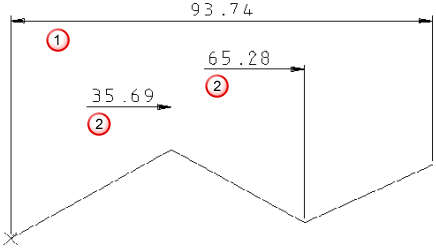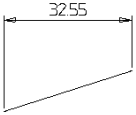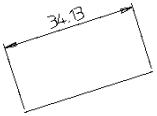Эта панель инструментов используется для редактирования атрибутов размеров.

Если вы редактируете атрибут завершенного размера в режиме создания или в режиме выбора, то только атрибут этого размера меняется.
Если вы редактируете атрибут во время создания размера, атрибут становится зафиксированным и используется для создания всех будущих размеров в текущей сессии создания.
Атрибуты размера, изменяемые с помощью панели инструментов Размер, отменяют любые будущие изменения, сделанные с помощью диалога Параметры. Если вы редактируете любой атрибут на панели инструментов Размер, он остается зафиксированным для размера. То есть, если вы сейчас меняете этот элемент в диалоге Параметры, он не меняет этот элемент для редактируемых размеров.
Каждый элемент на панели инструментов рассмотрен ниже:
 — шрифт, который используется в тексте.
— шрифт, который используется в тексте.
Высота - редактирует высоту текста.
 - нажмите эту кнопку, чтобы сделать текст курсивным. Чтобы активировать и деактивировать эту опцию, используйте сочетание клавиш Ctrl+I.
- нажмите эту кнопку, чтобы сделать текст курсивным. Чтобы активировать и деактивировать эту опцию, используйте сочетание клавиш Ctrl+I.
 - отключите эту кнопку, чтобы удалить первую выносную линию из размера:
- отключите эту кнопку, чтобы удалить первую выносную линию из размера:
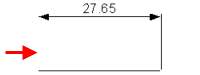
 - отключите эту кнопку, чтобы удалить вторую выносную линию из размера:
- отключите эту кнопку, чтобы удалить вторую выносную линию из размера:
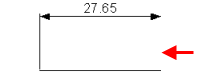
 — обрезает размерную линию до примечания размера. Это может использоваться, когда конец выноски очевиден, например, в размерах от базы и в размерах цепочкой. Обрезка выносок возможна только для линейных размеров.
— обрезает размерную линию до примечания размера. Это может использоваться, когда конец выноски очевиден, например, в размерах от базы и в размерах цепочкой. Обрезка выносок возможна только для линейных размеров.
|
|
|
 — вставляет текст в выносную линию:
— вставляет текст в выносную линию:
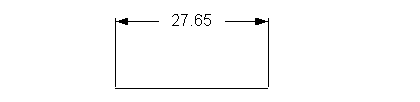
 — меняет весь текст так, что он располагается горизонтально к рабочей плоскости.
— меняет весь текст так, что он располагается горизонтально к рабочей плоскости.
Предположим, что размеры наклонены, как показано ниже:
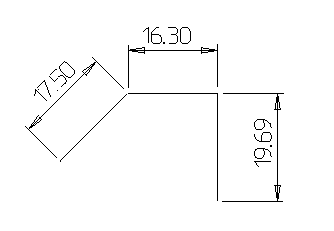
Когда текст меняется на горизонтальный, размеры выглядят так:
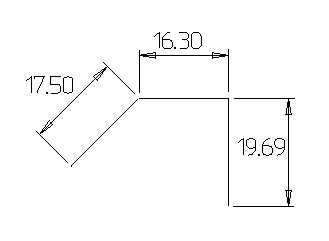
 - используйте эту кнопку, чтобы отобразить истинные значения линейных размеров. Погасите эту опцию, чтобы отображать размер проекции.
- используйте эту кнопку, чтобы отобразить истинные значения линейных размеров. Погасите эту опцию, чтобы отображать размер проекции.
|
Размер проекции |
Истинный размер |
|
|
|
Линейный размер измеряет длину линии или расстояние между двумя точками.
 — нажмите эту кнопку, чтобы отобразить символ диаметра перед значением размера. Если размером является радиус дуги, то значение меняется на диаметр.
— нажмите эту кнопку, чтобы отобразить символ диаметра перед значением размера. Если размером является радиус дуги, то значение меняется на диаметр.
 - используйте эту кнопку для переключения между прямыми и ломаными размерными линиями в радиальных и ординатных размерах:
- используйте эту кнопку для переключения между прямыми и ломаными размерными линиями в радиальных и ординатных размерах:
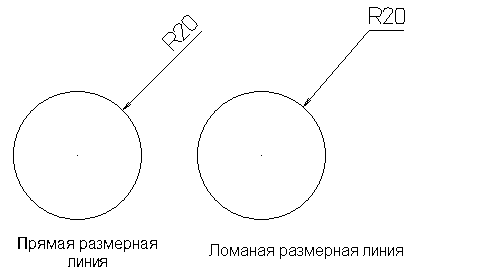
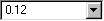 - выберите опцию в списке, чтобы задать количество десятичных знаков или дробный делитель в дробной части значения размера.
- выберите опцию в списке, чтобы задать количество десятичных знаков или дробный делитель в дробной части значения размера.
Масштаб - масштабирует значение размера. В модели вы можете создать объекты, используя разный масштаб. Чтобы создать размеры истинных значений, можно ввести значение масштаба в поле Масштаб.
Размер следующей линии имеет значение 60 и масштаб 1:
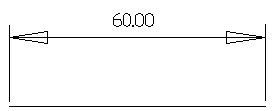
Если изменить Масштаб на 3, значение размера изменится на 20:
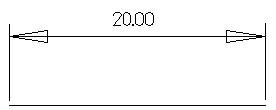
Когда вы меняете масштабный коэффициент, появляется предупреждение.
 — сбрасывает атрибуты на настройки, заданные на странице Размеры диалога Параметры.
— сбрасывает атрибуты на настройки, заданные на странице Размеры диалога Параметры.
 — продолжает создание размеров от базы, цепочек или ординатных размеров.
— продолжает создание размеров от базы, цепочек или ординатных размеров.
Вы можете продолжить создание размеров от базы, цепочек или ординатных размеров без необходимости заново вводить привязку или положение текста.
- Выберите размер
 .
.
Если вы продолжаете набор размеров от базы или размеров цепочкой, выберите последний:
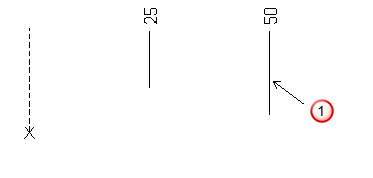
- Выберите кнопку Продолжить размер от базы
 .
.
- Щелкните точки на экране, чтобы продолжить создание новых размеров
 .
.

Добавляется новый размер:
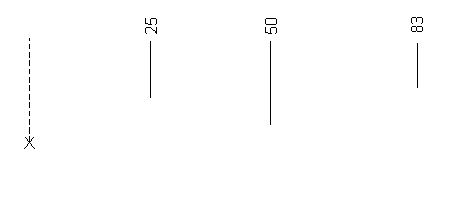
При работе с ординатными размерами можно также ввести точки между размерами
 :
:
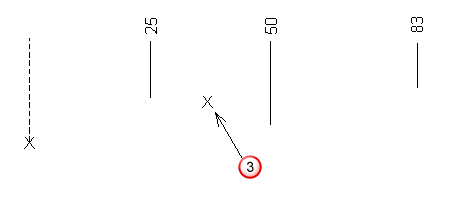
Новый размер добавляется между существующими размерами:
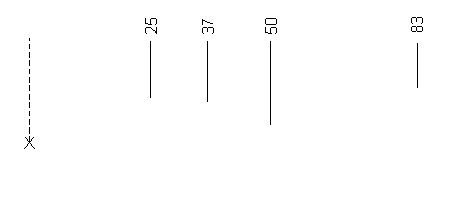
 - открывает вкладку Примечание диалога Размер.
- открывает вкладку Примечание диалога Размер.
 - открывает вкладку Допуск диалога Размер.
- открывает вкладку Допуск диалога Размер.
 - открывает вкладку Стиль диалога Размер.
- открывает вкладку Стиль диалога Размер.
 - открывает вкладку Стрелка диалога Размер.
- открывает вкладку Стрелка диалога Размер.